-
win10恢复系统的步骤教程
- 2022-03-25 11:12:00 来源:windows10系统之家 作者:爱win10
我们在使用微软操作系统的时候,如果有的小伙伴用的是win10的操作系统,那么当系统出现损坏的时候我们想要将其修复却不知道应该怎么做才好。那么对于win10电脑系统坏了怎么修复这个问题,下面小编来跟大家说说win10恢复系统的步骤教程,大家一起来看看吧。
工具/原料:笔记本电脑
系统版本:windows10
品牌型号:联想
1、打开开始菜单,点击设置。
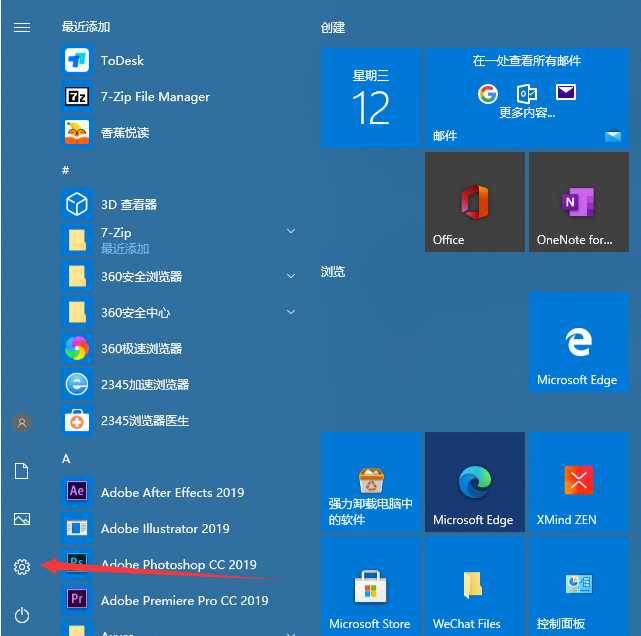
2、打开设置窗口,点击下方的更新和安全。
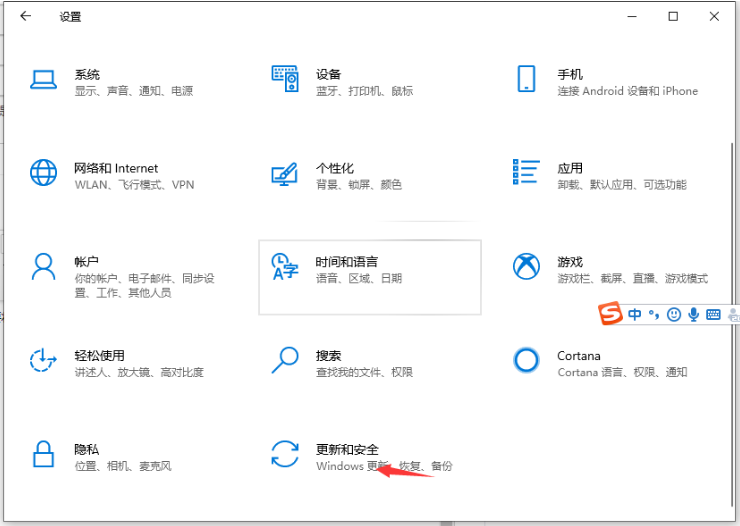
3、左侧选择恢复,这时候我们在右侧看到两个选项,重置此电脑相当于恢复出厂设置,将一些应用程序进行清除。高级启动下可以进行系统还原(前提是需要有系统备份),系统映像恢复(相当于重装系统),启动修复,可以修复妨碍Windows加载的问题。我们这里点击立即重新启动。
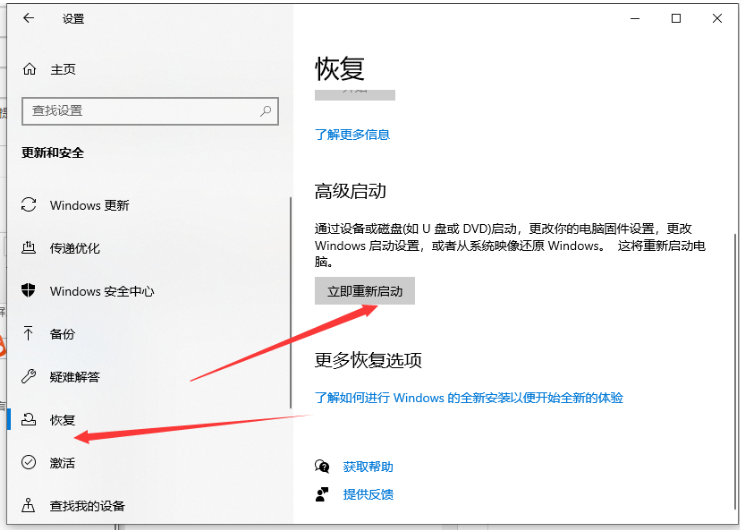
4、重启电脑后出现选择界面,选择疑难解答。
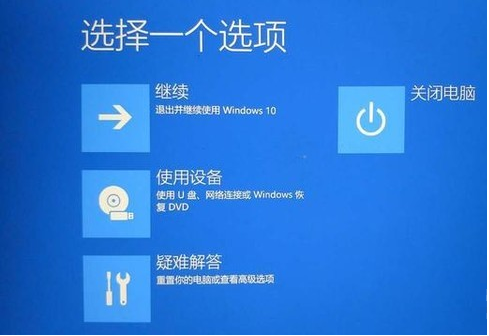
5、选择高级选项。
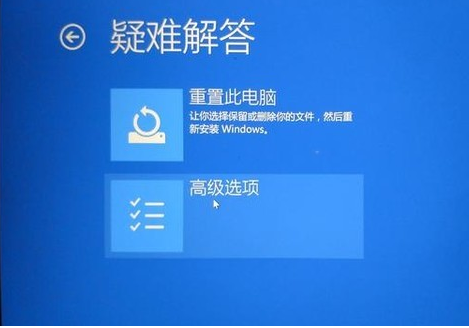
6、这个选项我们可以选择启动修复来修复一些简单的系统问题,也可以点击启动设置进入安全模式查杀病毒,修复系统故障。
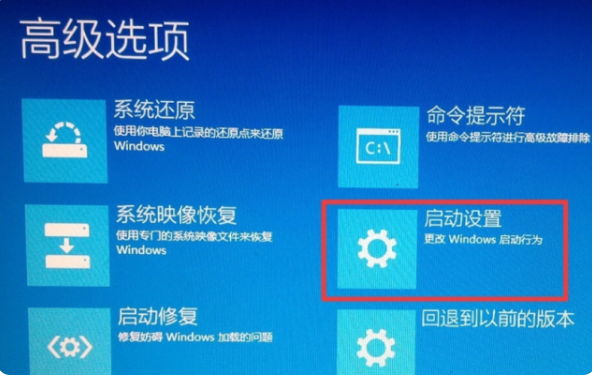
7、如果启动修复无法修复,可以选择高级选项,选择启动设置,重启电脑。

8、这时候就可以使用数字键选择启用或者选择修复的选项了。
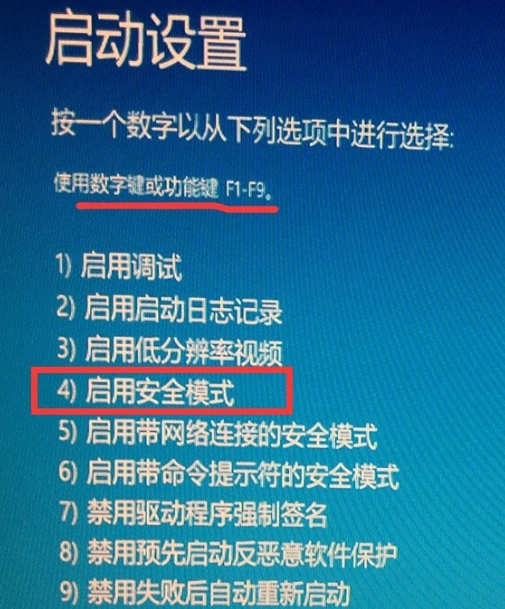
以上就是win10恢复系统的步骤教程啦,希望能帮助到大家。
上一篇:win10电脑在安全模式下怎么修复系统
下一篇:返回列表
猜您喜欢
- 一键重装系统白马教程2017-07-08
- win10我的电脑怎么放在桌面,小编告诉..2018-01-27
- 小编告诉你解决win10 microsoft edge ..2017-09-28
- win10电脑老是弹出广告怎么解决..2020-07-30
- 深度和系统之家哪个好?最新下载..2017-07-28
- 使用小白一键重装系统怎么装系统win10..2020-08-13
相关推荐
- win10一键重装安装系统图文教程.. 2017-07-03
- win10激活秘钥可以重复使用几次.. 2022-03-16
- win10优化大师好用吗 2022-02-13
- win10红警全屏 2021-12-23
- 小编告诉你win10怎么改成win7.. 2017-10-08
- win10玩cf不能全屏怎么办? 2020-12-30



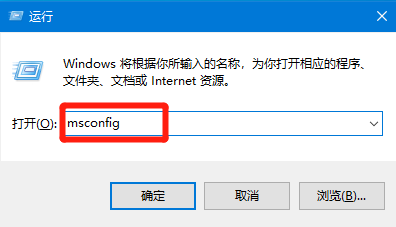
 魔法猪一健重装系统win10
魔法猪一健重装系统win10
 装机吧重装系统win10
装机吧重装系统win10
 系统之家一键重装
系统之家一键重装
 小白重装win10
小白重装win10
 foxmail v7.0(foxmail官方下载)
foxmail v7.0(foxmail官方下载) 深度技术win10系统下载32位专业版v201804
深度技术win10系统下载32位专业版v201804 EXE文件加密工具v1.0绿色版 (一款给EXE文件加密的小工具)
EXE文件加密工具v1.0绿色版 (一款给EXE文件加密的小工具) 雨林木风 ghost xp sp3 旗舰版 2015.05
雨林木风 ghost xp sp3 旗舰版 2015.05 Apowersoft Streaming Video Recorder V4.3.9 官方中文破解版
Apowersoft Streaming Video Recorder V4.3.9 官方中文破解版 魔法猪ghost win7 x32位 旗舰版201507
魔法猪ghost win7 x32位 旗舰版201507 系统之家ghos
系统之家ghos 论坛群发大师
论坛群发大师 雨林木风Ghos
雨林木风Ghos 系统之家Ghos
系统之家Ghos Windows 8.1
Windows 8.1 萝卜家园ghos
萝卜家园ghos TechSmith Ca
TechSmith Ca Instagiffer
Instagiffer  魔法猪ghost
魔法猪ghost  小白系统win8
小白系统win8 Log Parser V
Log Parser V